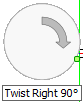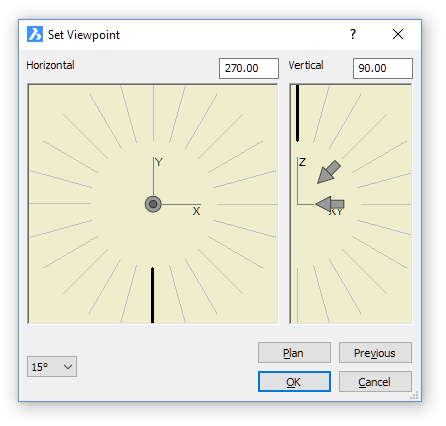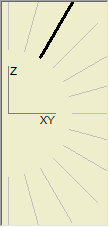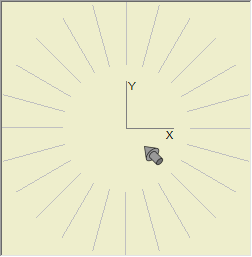...
VTENABLE:确定是否为缩放/平移和/或视图旋转操作启用了动画视图过渡。
VTDURATION:确定视图过渡动画的持续时间(以毫秒为单位)。
VTFPS:定义允许动画的最低帧频。默认情况下为7,这意味着重绘时间应少于143(= 1000/7)毫秒。如果计算机不能足够快地重绘视图,则将没有动画可用。
Look From小部件
“Look From”控件允许选择许多预设视图,例如正交视图和等轴测视图。默认情况下,“Look From”控件显示在图形屏幕的右上角。
如果UCSORTHO系统变量为ON,则在“Look From”控件上选择相关的正交视图时,将自动还原正交UCS 。
...
扭曲模式最适合在2D工程图中使用。
在“旋转”模式下,“Look From”控件允许围绕屏幕Z轴旋转视图
将光标移到“Look From”控件。
“Look From”控件变为活动状态。请执行以下任一操作:
将光标移到“Look From”控件的边缘。左半部分为逆时针方向,右半部分为顺时针方向旋转。当箭头处于所需的旋转角度时,单击。
可以使用以下角度:顺时针和逆时针分别为15°,30°,45°,60°,90°,120°,135°和180°。
如果LookFromFeedback = 1,则角度将显示在工具提示中。
再次单击以再次旋转相同的角度。将光标移到“Look From”控件的中心,然后单击以恢复视图(=未旋转状态)。
...
请执行以下任一操作:
- 单击“视图”工具栏上的“设置视点...”工具按钮()。
- 在“视图”菜单中选择“设置视点” 。
- 在命令栏中键入ddvpoint,然后按Enter。
“预设视点”对话框打开。
单击“角度精度”按钮(),为“设置视点”对话框选择其他显示模式。
然后选择45°,15°或5°。
45°显示模式
在15°或5° 模式下,在“水平”和“垂直”字段的内部区域中单击以选择45°显示模式视点。
单击“水平”和“垂直”字段的外部区域以选择另一个角度。要设置垂直视角,请执行以下操作之一:
- 跳过此步骤以接受默认的垂直视图方向:
- 水平为东,北,西和南。
- 向下为其他方向
如果在“垂直”字段中同时显示了向下箭头和向左箭头,则默认的垂直视图方向处于活动状态。
- 在内部区域中选择45°模式角度,然后单击以确认您的选择。
单个箭头指示所选的垂直视图方向。 - 如果处于15°或5° 模式,请在外部区域中选择视图方向,然后单击以确认选择。
所选角度以粗体显示。
单击时更新视图。
要设置水平视角,请执行以下操作之一:
- 在内部区域中选择45°模式角度,然后单击以确认您的选择。
箭头指示所选的水平视图方向。
箭头的透视图反映了垂直视图的方向。
- 如果处于15°或5° 模式,请在外部区域中选择视图方向,然后单击以确认选择。
所选角度以粗体显示。
单击时更新视图。
- 在内部区域中选择45°模式角度,然后单击以确认您的选择。
...